新手必看:CodeBlocks中wxWidgets项目配置全攻略
发布时间: 2025-01-10 04:39:10 阅读量: 8 订阅数: 11 

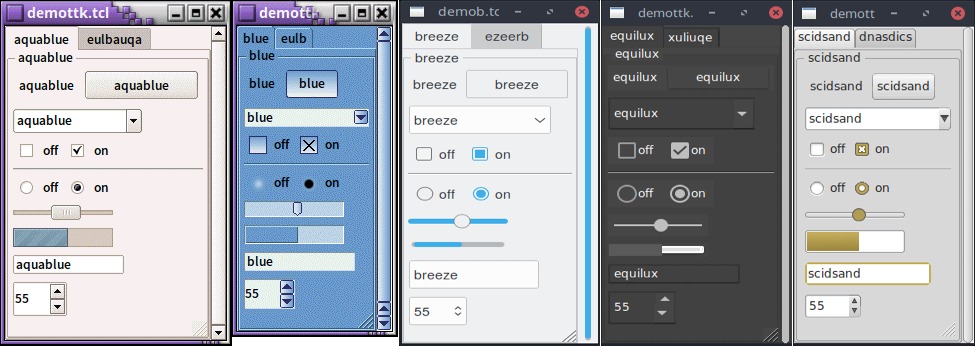
# 摘要
本文旨在详细介绍CodeBlocks集成开发环境与wxWidgets图形用户界面库的使用方法。首先对CodeBlocks和wxWidgets进行简要介绍,随后分别阐述了CodeBlocks的环境搭建与配置方法,包括安装步骤和wxWidgets编译环境的配置。接着,文章着重讲解了如何构建基础的wxWidgets项目,包括项目创建、结构理解以及常用控件的介绍。在进阶开发技巧章节中,深入探讨了wxWidgets在界面设计、事件处理、调试和性能优化方面的应用。最后,本论文探讨了CodeBlocks插件开发、wxWidgets多线程编程以及第三方库的集成等高级应用,为开发者提供了完整的开发流程和高级功能实践指南。
# 关键字
CodeBlocks;wxWidgets;环境搭建;多线程编程;界面设计;性能优化
参考资源链接:[Code::Blocks配置wxWidgets编译环境指南](https://wenku.csdn.net/doc/6g1gdcq4z0?spm=1055.2635.3001.10343)
# 1. CodeBlocks和wxWidgets简介
## 1.1 CodeBlocks概述
CodeBlocks是一款开源、免费的跨平台IDE(集成开发环境),它支持C、C++以及Fortran等多种编程语言。由于其高度可定制的特性,CodeBlocks非常适合用于开发桌面应用程序,同时也支持代码的调试、分析和构建。它由一个核心程序和可选的插件组成,使得开发者可以根据需要扩展其功能。
## 1.2 wxWidgets框架简述
wxWidgets是一个C++库,用于创建跨平台的应用程序。它为开发者提供了一套丰富的GUI组件,使得可以使用统一的API开发Windows、Linux和MacOS等不同平台的应用程序。wxWidgets以其“一次编写,到处运行”的设计理念,吸引了大量需要跨平台解决方案的开发者。
## 1.3 CodeBlocks与wxWidgets的结合优势
将CodeBlocks与wxWidgets结合使用,不仅能够利用CodeBlocks的高效开发和调试能力,还能借助wxWidgets的跨平台优势,快速构建功能丰富的桌面应用程序。开发者可以在这两个工具的辅助下,专注于业务逻辑的实现,而无需过多关注底层细节,从而提高开发效率。
# 2. CodeBlocks环境搭建与配置
## 2.1 安装CodeBlocks
### 2.1.1 下载CodeBlocks安装包
CodeBlocks是一款开源、跨平台的集成开发环境(IDE),它支持多种编译器,比如GCC、Clang、Visual C++等,并且支持多种编程语言。为了使用CodeBlocks开发wxWidgets项目,首先需要从官方网站下载适合您操作系统的安装包。
访问CodeBlocks官方网站获取下载链接。选择您所使用的操作系统对应的版本进行下载。CodeBlocks支持多种操作系统,包括但不限于Windows、Linux和macOS。在Windows系统中,您可以下载一个.exe安装包进行安装;对于Linux用户,则可能需要下载.tar.gz格式的包并手动解压安装;macOS用户则可以通过Homebrew或MacPorts进行安装。
确保下载完成后,我们就可以开始安装过程。
### 2.1.2 安装步骤详解
在Windows平台上,双击下载好的CodeBlocks安装程序,将出现安装向导界面。在安装过程中,您可以选择安装默认配置或自定义安装路径、组件等。
1. **选择安装类型**:安装向导首先会询问安装类型,可以选择“Complete”完成安装,或者“Custom”自定义安装。对于wxWidgets开发,完整安装通常已经足够。
2. **选择组件**:在组件选择界面,确保所有CodeBlocks相关的组件都被选中,包括编译器(例如MinGW或者TDM-GCC)。
3. **设置安装路径**:根据个人喜好,选择一个合适的路径安装CodeBlocks。请确保路径不包含空格或特殊字符。
4. **开始安装**:确认安装选项后,点击“Install”按钮开始安装过程。这可能会花费一些时间,具体取决于您的计算机性能。
5. **完成安装**:安装完成后,安装向导通常会询问是否立即运行CodeBlocks或者创建桌面快捷方式。
通过以上步骤,CodeBlocks就安装完成了。接下来,我们需要配置wxWidgets编译环境。
## 2.2 配置wxWidgets编译环境
### 2.2.1 下载wxWidgets源代码
为了在CodeBlocks中使用wxWidgets,需要先下载wxWidgets的源代码。打开wxWidgets官方网站,选择适合您操作系统的源代码版本下载。
wxWidgets支持的平台包括Windows、Linux、macOS以及其他各种平台。根据您的开发需求,选择相应的源代码压缩包下载。对于Windows用户,通常会选择名为“wxWidgets-3.1.x.7z”的压缩包,它包含了预编译库文件以及源代码。
下载完毕后,需要解压缩这个文件到一个方便访问的目录。请记住这个目录的路径,因为在接下来的配置过程中将会用到。
### 2.2.2 编译wxWidgets库
现在,我们需要编译下载好的wxWidgets源代码,以便在CodeBlocks中使用。
1. 打开CodeBlocks,选择“File” > “Open files...”来打开wxWidgets源代码目录。
2. 在CodeBlocks中,选择“Build”菜单中的“Set Build Target”选项。在弹出的窗口中选择“Build and Run”选项,然后点击“OK”。
3. 接下来,选择“Build”菜单中的“Build”选项来编译wxWidgets库。这可能会花费一些时间,具体取决于您的计算机配置和编译选项。
4. 编译完成后,可以通过“Build”菜单选择“Execute”选项来运行wxWidgets编译器,确保编译过程中没有出现错误。
5. 编译过程可能需要根据您的系统环境进行一些配置,比如指定编译器路径、设置编译选项等。请按照CodeBlocks提供的提示和编译日志进行适当的配置。
编译完成后,您便成功配置了wxWidgets的编译环境。此时,您的CodeBlocks已经能够识别wxWidgets库,并可以开始创建wxWidgets项目了。
## 2.3 集成wxWidgets到CodeBlocks
### 2.3.1 添加库文件和头文件路径
为了让CodeBlocks知道wxWidgets在哪里,必须指定库文件(.lib或.a)和头文件(.h)的路径。
1. 在CodeBlocks中打开一个新项目或已有的项目,然后选择“Project” > “Build Options”。
2. 在“Project Build Options”窗口中选择“Search directories”标签页,在“Compiler”和“Linker”两个部分分别添加头文件和库文件的路径。例如,在“Compiler”部分添加`<wxWidgets源代码目录>/include`,在“Linker”部分添加`<wxWidgets源代码目录>/lib/vc_x86_lib`。
3. 确认无误后,点击“OK”保存设置。
### 2.3.2 创建wxWidgets项目模板
为了提高开发效率,我们可以在CodeBlocks中创建一个wxWidgets项目模板,这样每次开发新项目时都可以直接使用该模板。
1. 选择“File” > “New” > “Project”来创建一个新项目。
2. 在“New From Template”窗口中,找到“wxWidgets”并选择它,然后点击“Go”。
3. 选择一个适合您项目的模板,通常是“wxWidgets Application”。输入项目名称,选择项目保存的位置,然后点击“OK”。
4. 在接下来的界面中,根据提示选择合适的编译器版本,并确保所有的设置与您之前编译wxWidgets时保持一致。
5. 创建项目后,CodeBlocks会自动生成一个基本的wxWidgets应用程序框架。您可以在此基础上添加自己的代码和功能。
通过这些步骤,CodeBlocks现在已经完全配置好并可以开始使用wxWidgets进行项目开发了。在下一章中,我们将深入了解如何构建基础的wxWidgets项目并编写第一个Hello World程序。
# 3. wxWidgets基础项目构建
在本章节,我们将深入了解如何使用CodeBlocks和wxWidgets来构建基础项目。通过构建一个简单的wxWidgets项目,我们将掌握项目结构、编写代码以及理解项目文件组成的各个方面。接着,我们将介绍wxWidgets中常用的控件,以及如何利用布局管理器来组织这些控件。这些基础知识将为深入学习wxWidgets应用开发奠定坚实的基础。
## 3.1 创建一个简单的wxWidgets项目
### 3.1.1 使用CodeBlocks创建项目
当我们开始一个新项目时,首先需要使用CodeBlocks创建项目。CodeBlocks提供了一个简单直观的向导,可以帮助我们设置项目的基础结构。下面是创建新项目的步骤:
1. 打开CodeBlocks,选择 `File -> New -> Project`。
2. 在弹出的窗口中,选择 `wxWidgets` 作为项目类型。
3. 输入项目名称和位置,点击 `Next`。
4. 选择适当的 `wxWidgets` 编译版本。通常,这里应该选择与你的系统环境相匹配的版本。
5. 接下来,选择项目中需要使用的组件。对于初学者来说,默认选项通常已经足够。
6. 最后,点击 `Finish` 完成项目创建。
### 3.1.2 编写Hello World程序
创建项目后,我们将编写一个简单的Hello World程序。wxWidgets的Hello World程序包含以下几个关键部分:
```cpp
#include <wx/wx.h>
class MyApp : public wxApp
{
public:
virtual bool OnInit();
};
class MyFrame : public wxFrame
{
public:
MyFrame(const wxString& title);
};
bool MyApp::OnInit()
{
MyFrame *frame = new MyFrame("Hello World");
frame->Show(true);
return true;
}
MyFrame::MyFrame(const wxString& title)
: wxFrame(NULL, wxID_ANY, title)
{
this->SetSize(300, 200);
}
IMPLEMENT_APP(MyApp)
```
在上述代码中,`MyApp` 类从 `wxApp` 派生,并重写了 `OnInit()` 方法,该方法负责初始化应用。`MyFrame` 类继承自 `wxFrame`,它代表应用的主窗口。`IMPLEMENT_APP` 宏告诉wxWidgets使用 `MyApp` 作为应用的主类。
## 3.2 理解wxWidgets项目结构
### 3.2.1 项目文件组成解析
wxWidgets项目的文件结构是项目的核心组成部分。对于wxWidgets项目而言,主要的文件类型可以分为以下几类:
- **源代码文件 (.cpp)**: 包含了C++源代码,定义了程序的具体行为。
- **头文件 (.h)**: 包含了类、函数和变量的声明。
- **资源文件 (.rc)**: 包含了用户界面的描述,如菜单、工具栏以及对话框等。
- **项目配置文件 (.cbp)**: 描述了编译和链接设置,包含了项目的依赖关系和构建规则。
一个典型的wxWidgets项目结构如下:
```
MyProject/
├── src/
│ ├── main.cpp
│ ├── myframe.cpp
│ └── myframe.h
├── resource.h
├── myproject.rc
├── myproject.cbp
└── Makefile
```
### 3.2.2 编译与构建过程
wxWidgets项目的编译和构建过程涉及到多个步骤,从编译源代码文件到链接生成最终的可执行文件。这个过程一般由构建系统完成,构建系统会根据项目配置文件中的规则来调用编译器和链接器。
CodeBlocks内置了对wxWidgets项目的支持,使得这个过程变得简单。用户只需要点击工具栏上的“构建”按钮,CodeBlocks就会自动根据项目配置文件编译项目,并报告编译过程中的错误和警告。
## 3.3 常用的wxWidgets控件介绍
### 3.3.1 按钮、文本框等基础控件使用
wxWidgets提供了丰富的GUI控件,可以帮助开发者快速构建用户界面。对于初学者来说,了解和使用基础控件如按钮(`wxButton`)、文本框(`wxTextCtrl`)和静态文本(`wxStaticText`)是必要的。
- **wxButton**: 按钮通常用于触发事件。在wxWidgets中,可以通过 `wxButton` 类创建按钮,并通过事件映射机制来处理点击事件。
```cpp
wxButton *button = new wxButton(this, wxID_OK, "OK");
// 绑定按钮的点击事件
Bind(wxEVT_BUTTON, &MyFrame::OnButtonOk, this, wxID_OK);
```
- **wxTextCtrl**: 文本框用于输入和显示文本。它支持多种模式,如单行文本和多行文本。
```cpp
wxTextCtrl *textCtrl = new wxTextCtrl(this, wxID_ANY);
```
- **wxStaticText**: 静态文本用于显示不可编辑的文本信息。
### 3.3.2 布局管理器的使用
布局管理器是wxWidgets中用于管理控件位置和大小的重要工具。通过布局管理器,可以轻松地创建复杂而美观的用户界面,并且当窗口大小变化时,控件的位置和大小也会相应调整。
- **wxBoxSizer**: `wxBoxSizer` 是最常用的布局管理器之一,它以水平或垂直框的形式布局控件。可以在水平方向(`wxHORIZONTAL`)或垂直方向(`wxVERTICAL`)上排列控件。
```cpp
wxBoxSizer *sizer = new wxBoxSizer(wxHORIZONTAL);
sizer->Add(new wxStaticText(this, wxID_ANY, "Label:"), 0, wxALIGN_CENTER);
sizer->Add(new wxTextCtrl(this, wxID_ANY), 1, wxEXPAND | wxLEFT, 5);
SetSizer(sizer);
```
- **wxFlexGridSizer**: 如果需要更复杂的网格布局,`wxFlexGridSizer` 提供了更灵活的方式来布局控件。
```cpp
wxFlexGridSizer *sizer = new wxFlexGridSizer(rows, cols);
// 添加控件到sizer
```
通过理解布局管理器的工作原理,并在实际项目中灵活运用,我们可以设计出功能强大且界面友好的应用程序。
# 4. 进阶项目开发技巧
## 4.1 使用wxWidgets进行界面设计
### 4.1.1 设计对话框和窗口界面
在使用wxWidgets进行GUI开发时,对话框和窗口界面的设计是用户交互的核心。以下是如何使用wxWidgets设计基本的对话框和窗口界面的步骤。
首先,需要在wxWidgets中创建一个对话框或窗口类,继承自`wxDialog`或`wxFrame`。在CodeBlocks中,可以通过向导快速生成这些基础的框架代码。设计对话框和窗口界面,关键在于布局管理器的使用,以及控件的合理安排。
对话框(Dialog)是用于临时信息输入的短暂界面。而窗口(Frame)则是应用程序的主要窗口,可以包含菜单、状态栏和多个控件。例如,一个简单的登录对话框可以通过以下代码实现:
```cpp
// LoginDialog.h
#ifndef LOGINDIALOG_H
#define LOGINDIALOG_H
#include <wx/dialog.h>
class LoginDialog : public wxDialog
{
// 控件变量声明
wxStaticText *m_labelUsername;
wxTextCtrl *m_textUsername;
wxStaticText *m_labelPassword;
wxTextCtrl *m_textPassword;
wxButton *m_buttonLogin;
wxButton *m_buttonCancel;
public:
LoginDialog(wxWindow *parent);
virtual ~LoginDialog();
private:
// 控件的ID值
enum
{
ID_TEXT.Username = 1000,
ID_TEXT.Password,
ID_BUTTON.Login,
ID_BUTTON.Cancel
};
};
#endif // LOGINDIALOG_H
```
```cpp
// LoginDialog.cpp
#include "LoginDialog.h"
#include <wx/stattext.h>
#include <wx/textctrl.h>
#include <wx/button.h>
BEGIN_EVENT_TABLE(LoginDialog, wxDialog)
// 事件映射
EVT_BUTTON(ID_BUTTON.Login, LoginDialog::OnLogin)
EVT_BUTTON(ID_BUTTON.Cancel, LoginDialog::OnCancel)
END_EVENT_TABLE()
LoginDialog::LoginDialog(wxWindow *parent)
: wxDialog(parent, wxID_ANY, "Login", wxDefaultPosition, wxSize(300, 200))
{
// 控件创建与布局
m_labelUsername = new wxStaticText(this, wxID_ANY, "Username:");
m_textUsername = new wxTextCtrl(this, ID_TEXT.Username);
m_labelPassword = new wxStaticText(this, wxID_ANY, "Password:");
m_textPassword = new wxTextCtrl(this, ID_TEXT.Password, wxEmptyString, wxDefaultPosition, wxDefaultSize, wxTE_PASSWORD);
m_buttonLogin = new wxButton(this, ID_BUTTON.Login, "Login");
m_buttonCancel = new wxButton(this, ID_BUTTON.Cancel, "Cancel");
// 布局设置
wxBoxSizer *mainSizer = new wxBoxSizer(wxVERTICAL);
wxFlexGridSizer *gridSizer = new wxFlexGridSizer(2, 2, 5, 5);
gridSizer->Add(m_labelUsername, wxSizerFlags().Border(wxALL));
gridSizer->Add(m_textUsername, wxSizerFlags().Border(wxALL));
gridSizer->Add(m_labelPassword, wxSizerFlags().Border(wxALL));
gridSizer->Add(m_textPassword, wxSizerFlags().Border(wxALL));
gridSizer->Add(m_buttonLogin, wxSizerFlags().Border(wxALL).Right());
gridSizer->Add(m_buttonCancel, wxSizerFlags().Border(wxALL));
mainSizer->Add(gridSizer, wxSizerFlags().Expand().Border(wxALL));
SetSizer(mainSizer);
}
LoginDialog::~LoginDialog()
{
}
void LoginDialog::OnLogin(wxCommandEvent& event)
{
// 登录逻辑
wxMessageBox("Login successful", "Success", wxOK | wxICON_INFORMATION);
}
void LoginDialog::OnCancel(wxCommandEvent& event)
{
// 取消逻辑
Close();
}
```
此代码片段定义了登录对话框的界面布局和事件处理函数。通过使用`wxBoxSizer`和`wxFlexGridSizer`,控件被组织成一个有列和行的表格形式,看起来整洁有序。
### 4.1.2 资源编辑器的使用
资源编辑器是CodeBlocks为wxWidgets项目提供的一个工具,允许开发者通过图形界面编辑和管理窗口界面资源。这种方式使得界面设计更加直观和易于管理,特别是对于非编程背景的UI设计人员。
开发者可以通过CodeBlocks打开资源编辑器,并加载现有的`.xrc`文件(wxWidgets使用的XML资源文件),或者从头开始创建新的界面资源。资源编辑器提供了一系列预设的控件,如按钮、文本框、列表控件等,开发者可以拖拽这些控件到工作区中,并通过属性窗口调整它们的属性。
编辑完成后,资源编辑器将生成对应的XML文件,这个文件可以被wxWidgets应用程序读取,并用于生成实际的界面。CodeBlocks会将资源文件与源代码进行链接,开发者在代码中通过资源ID访问对应的控件。
使用资源编辑器的步骤:
1. 打开CodeBlocks项目。
2. 在菜单中选择“Settings -> Configure editor... -> Resource editor”打开资源编辑器。
3. 创建或加载`.xrc`文件,开始编辑界面。
4. 使用工具栏上的控件按钮,在工作区中添加控件,并调整其位置和属性。
5. 通过“File -> Save”保存资源文件。
资源编辑器的使用极大地简化了界面设计流程,特别是在设计复杂的用户界面时,通过图形化界面可以更直观地布局和预览界面元素。
## 4.2 wxWidgets事件处理机制
### 4.2.1 事件映射表的配置
在wxWidgets框架中,事件映射表是将界面事件(例如按钮点击、键盘输入等)与事件处理函数关联起来的关键。正确的事件映射可以确保用户交互被正确地处理和响应。
配置事件映射表通常分为两步:首先声明事件处理函数,然后在类的头文件中使用宏进行映射。下面是一个简单的例子来展示如何进行事件映射:
```cpp
// MyFrame.h
class MyFrame : public wxFrame
{
public:
MyFrame(const wxString& title, const wxPoint& pos, const wxSize& size);
protected:
void OnQuit(wxCommandEvent& event);
void OnAbout(wxCommandEvent& event);
// 事件映射宏
DECLARE_EVENT_TABLE()
};
```
在类的源文件中,`DECLARE_EVENT_TABLE()`宏用于声明一个静态的事件表,而`BEGIN_EVENT_TABLE`和`END_EVENT_TABLE`宏则用于定义事件映射表。
```cpp
// MyFrame.cpp
BEGIN_EVENT_TABLE(MyFrame, wxFrame)
// 为菜单项映射事件
EVT_MENU(wxID_EXIT, MyFrame::OnQuit)
EVT_MENU(wxID_ABOUT, MyFrame::OnAbout)
END_EVENT_TABLE()
```
在上面的代码中,`EVT_MENU`宏用于将特定的菜单项点击事件与事件处理函数关联起来。当点击wxID_EXIT菜单项时,将调用`MyFrame::OnQuit`函数,类似地,wxID_ABOUT菜单项与`MyFrame::OnAbout`函数关联。
### 4.2.2 自定义事件和处理函数
除了框架提供的标准事件外,wxWidgets还允许开发者创建自定义事件和对应的处理函数。自定义事件通常用于处理复杂的应用逻辑,或者在不同组件间进行自定义通信。
创建自定义事件需要定义一个继承自`wxEvent`的类,并重写`Clone`方法。然后,需要在事件处理类中重写`GetEventSignature`方法,返回一个字符串标识,该字符串将被用于在事件映射表中进行查找。
```cpp
// CustomEvent.h
class CustomEvent : public wxEvent
{
public:
CustomEvent(wxEventType commandType = wxEVT_NULL, int id = 0);
virtual wxEvent *Clone() const override;
// 自定义数据和方法
int GetData() const { return m_data; }
private:
int m_data;
};
// CustomEvent.cpp
CustomEvent::CustomEvent(wxEventType commandType, int id)
: wxEvent(id, commandType), m_data(0)
{
}
wxEvent *CustomEvent::Clone() const
{
return new CustomEvent(*this);
}
wxEventType CustomEvent::GetEventSignature() const
{
return wxNewEventType("MyApp.CustomEvent");
}
```
在事件处理类中,使用`EVT_CUSTOM`宏来关联自定义事件和事件处理函数。
```cpp
// MyFrame.h
class MyFrame : public wxFrame
{
// ...
void OnCustomEvent(wxCustomEvent& event);
DECLARE_EVENT_TABLE()
};
BEGIN_EVENT_TABLE(MyFrame, wxFrame)
// ...
EVT_CUSTOM(wxID_ANY, MyFrame::OnCustomEvent)
END_EVENT_TABLE()
```
在上面的代码片段中,`EVT_CUSTOM`宏用于映射所有类型的自定义事件。在`OnCustomEvent`函数中,可以检查事件类型,并根据事件携带的数据执行相应的操作。
## 4.3 项目调试与性能优化
### 4.3.1 使用调试器进行项目调试
调试是开发过程中的重要环节,能够帮助开发者发现并解决代码中的错误。wxWidgets与CodeBlocks集成的调试器为开发者提供了强大的调试能力。CodeBlocks自带的调试器是GDB,它是一个广泛使用的命令行调试工具。
为了使用GDB调试wxWidgets项目,首先需要确保项目配置正确。在项目设置中指定GDB作为调试器,并设置正确的调试参数。之后,可以通过点击CodeBlocks工具栏上的“调试”按钮或按F8来开始调试会话。
调试过程中,开发者可以使用断点(Breakpoints)、步进(Step over/Step into)和监视变量(Watch variables)等工具来逐步检查程序的执行流程。此外,可以查看和修改内存中的数据,以及调用栈(Call Stack)信息,这些都是调试过程中的关键要素。
```cpp
// 示例代码片段
void MyFrame::OnButtonClicked(wxCommandEvent& event)
{
int value = 0;
// 添加断点到此处
for (int i = 0; i < 10; ++i)
{
value += i;
// 单步执行,查看循环内部
}
wxMessageBox("Sum is " + wxString::Format("%d", value), "Result");
}
```
在上面的代码中,可以在循环体内或循环结束时添加断点,然后在调试模式下运行程序。程序会在断点处暂停执行,开发者可以观察变量的值,单步执行代码以监视程序的运行情况。
### 4.3.2 代码优化和内存管理
在项目开发过程中,代码优化和内存管理是提升软件性能和稳定性的关键。wxWidgets和CodeBlocks提供了一系列工具和最佳实践,帮助开发者优化代码和管理内存。
首先,遵循良好的编程习惯,如避免全局变量的使用,减少不必要的对象复制,使用智能指针管理资源等,都是提升性能和避免内存泄漏的有效手段。
```cpp
// 使用智能指针管理资源
std::unique_ptr<Resource> resource(new Resource);
// ... 当不再需要resource时,它会在unique_ptr的作用域结束时自动释放资源。
```
其次,代码剖析(Profiling)是了解程序性能瓶颈的利器。通过代码剖析工具,开发者可以了解程序在运行时的函数调用情况、执行时间和内存使用情况。CodeBlocks支持多种剖析插件,如Valgrind,它能检测内存泄漏、未初始化内存使用等问题。
```shell
// 在Linux下使用Valgrind进行内存泄漏检查
valgrind --leak-check=full ./your_program
```
此外,优化循环结构、减少不必要的条件判断、函数内联等编译器优化选项,都可以有效地提升程序的运行效率。在CodeBlocks中,可以在项目的构建选项中配置优化选项,例如:
```shell
// 在CodeBlocks项目设置中的编译器选项
-O3 -DNDEBUG
```
`-O3` 开启高级优化,`-DNDEBUG` 禁用调试信息,有助于减小编译后的程序体积,并提升执行速度。
最后,代码优化应该在确保功能正确性的前提下进行。优化时需要考虑算法复杂度、数据结构选择等因素,确保优化手段不会对程序的正确性和可读性产生负面影响。
# 5. CodeBlocks与wxWidgets的高级应用
## 5.1 插件开发与CodeBlocks扩展
### 5.1.1 CodeBlocks插件体系结构
CodeBlocks支持插件架构,可以通过插件来扩展其核心功能。CodeBlocks插件通常是用C++编写的,并且可以利用wxWidgets提供的丰富的API。CodeBlocks插件体系结构允许开发者为编译器、调试器、编辑器添加自定义功能,甚至是创建全新的工具窗口。
插件开发通常需要遵循以下几个步骤:
- 初始化插件:在插件的启动过程中执行必要的初始化工作。
- 注册插件:将插件的功能注册到CodeBlocks中,以便用户可以在界面中找到并使用。
- 提供配置界面:如果插件提供了可配置选项,需要实现一个配置对话框。
- 实现功能逻辑:编写代码实现具体的功能,如自动完成、语法高亮、代码分析等。
### 5.1.2 创建和配置CodeBlocks插件
创建一个简单的CodeBlocks插件,需要以下步骤:
- **创建插件项目**:使用CodeBlocks自带的插件向导创建新的插件项目。
- **编写插件代码**:实现插件类和配置对话框类。
- **配置插件信息**:在插件的配置文件中填写插件的名称、描述、版本等信息。
- **编译插件**:将插件编译为动态链接库(.dll或.so文件)。
以下是一个简单的插件代码框架示例:
```cpp
// 插件的头文件
class MyPlugin : public cbPlugin
{
public:
MyPlugin();
virtual ~MyPlugin();
// 插件接口方法
virtual bool Configure() override;
virtual void Initialize() override;
// 其他方法...
};
// 实现插件
MyPlugin::MyPlugin()
{
// 插件构造函数
}
MyPlugin::~MyPlugin()
{
// 插件析构函数
}
bool MyPlugin::Configure()
{
// 配置插件的界面和选项
return true;
}
void MyPlugin::Initialize()
{
// 初始化插件
// 注册菜单项、工具条等
}
```
在实际开发过程中,插件开发的复杂度取决于所需实现的功能。开发者需要深入理解CodeBlocks的API文档,并充分利用wxWidgets的跨平台特性。
## 5.2 wxWidgets多线程编程实践
### 5.2.1 多线程基础和wxWidgets支持
多线程编程是提高应用程序性能和响应速度的重要手段。wxWidgets提供了对多线程的支持,使得开发者可以在GUI应用程序中执行后台任务而不会阻塞用户界面。
wxWidgets多线程编程需要掌握以下几个关键点:
- **wxThread类**:wxWidgets提供的线程基类,用于创建新线程。
- **线程安全**:在多线程环境中访问共享资源时,需要确保操作的线程安全。
- **线程同步**:使用wxMutex、wxSemaphore等同步机制来协调线程间的操作。
### 5.2.2 实现异步任务和数据处理
实现异步任务通常包含以下步骤:
- **创建线程类**:继承wxThread类并实现其Run方法。
- **启动线程**:使用Create和Run方法启动线程。
- **同步执行**:在需要等待线程完成时,调用Wait方法。
- **取消和终止线程**:如果需要提前终止线程,可以调用Delete和Exit方法。
下面是一个简单的线程类实现示例:
```cpp
#include <wx/thread.h>
class MyThread : public wxThread
{
public:
MyThread() : wxThread(wxTHREAD_JOINABLE) {}
virtual wxThread::ExitCode Entry() override
{
// 执行后台任务
return (wxThread::ExitCode)0;
}
};
// 在某个函数中启动线程
MyThread *thread = new MyThread();
if (thread->Create() == wxTHREAD_NO_ERROR)
{
thread->Run();
}
// 等待线程完成(可选)
thread->Wait();
```
通过使用wxWidgets提供的多线程工具,开发者可以有效地在GUI应用程序中处理耗时的数据处理任务,而不会影响到用户界面的响应性。
## 5.3 集成第三方库与扩展功能
### 5.3.1 第三方库的配置与使用
集成第三方库到wxWidgets应用程序中,通常需要以下几个步骤:
- **下载和配置**:下载第三方库,并根据需要配置源代码。
- **编译库文件**:将第三方库编译成动态链接库(DLL)或静态库(LIB)。
- **集成到项目**:将编译好的库文件集成到wxWidgets项目中,并确保编译器能够找到这些库文件的路径。
在集成第三方库时,开发者通常需要关注以下方面:
- **头文件包含**:确保项目的包含目录包含第三方库的头文件路径。
- **库文件链接**:确保项目的链接器设置包含第三方库的库文件路径和库文件名称。
- **依赖管理**:如果第三方库有其他依赖,则需要同时处理这些依赖关系。
### 5.3.2 扩展wxWidgets功能和应用场景
在某些情况下,wxWidgets的标准控件库可能无法满足特定需求。这时,可以通过集成第三方库来扩展功能,以适应不同的应用场景。例如:
- **图形和图像处理**:集成OpenCV库来进行图像处理。
- **数据库访问**:使用SQLite或MySQL的客户端库来进行数据存储和检索。
- **网络通信**:集成如Boost.Asio或Poco库以提供更高级的网络通信能力。
集成第三方库虽然可以大大增强应用功能,但同时也会增加项目的复杂性,包括维护工作量和潜在的兼容性问题。因此,在选择第三方库时,需要权衡这些因素,并仔细考虑库的稳定性和支持情况。
综上所述,CodeBlocks与wxWidgets的高级应用可以极大地丰富和提升应用程序的性能和功能。通过插件开发可以实现应用的定制化和个性化,而多线程编程可以提升应用的响应速度和效率。集成第三方库则可以使应用具备更强大的数据处理和功能扩展能力。通过这些高级应用,开发者可以创造出更加丰富和完善的用户体验。
0
0





